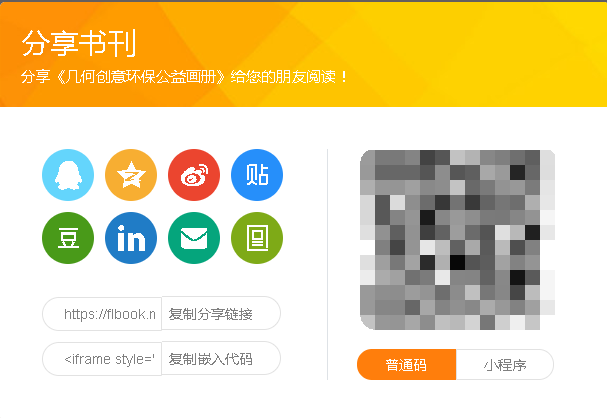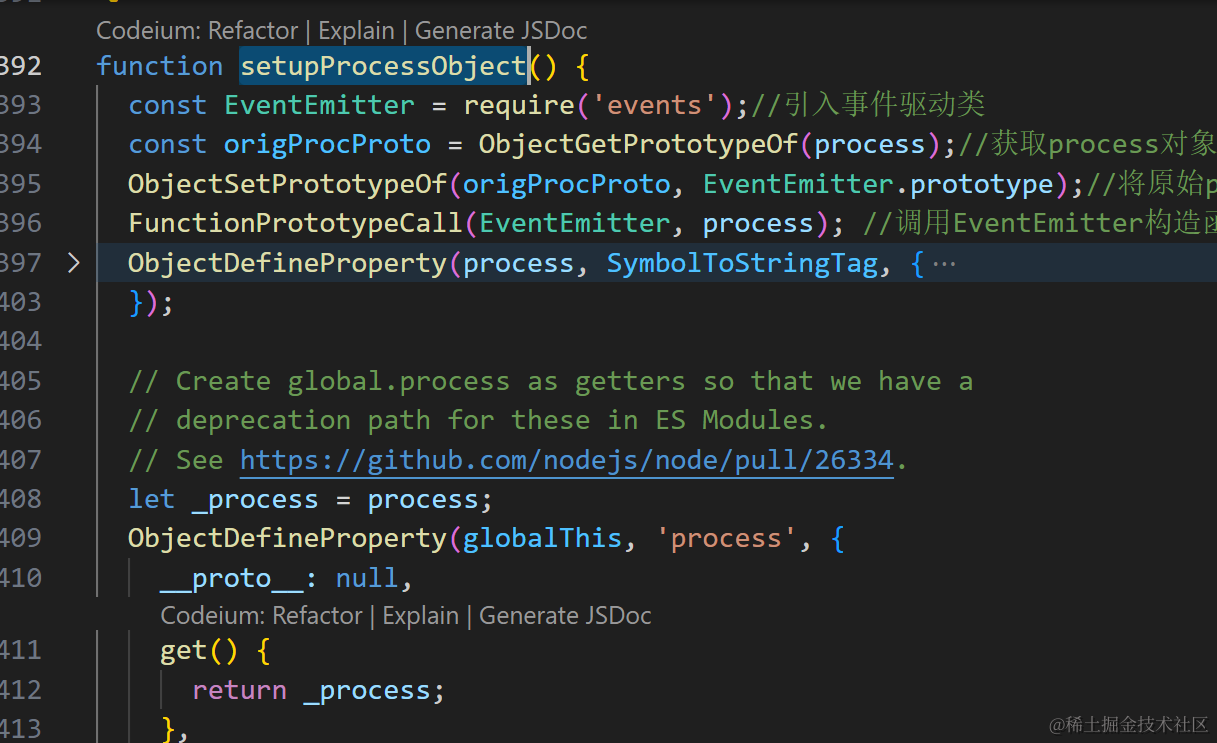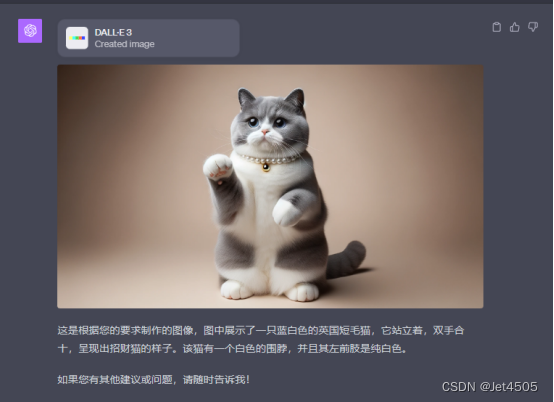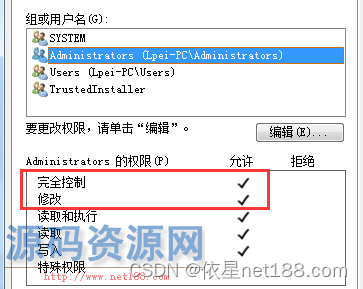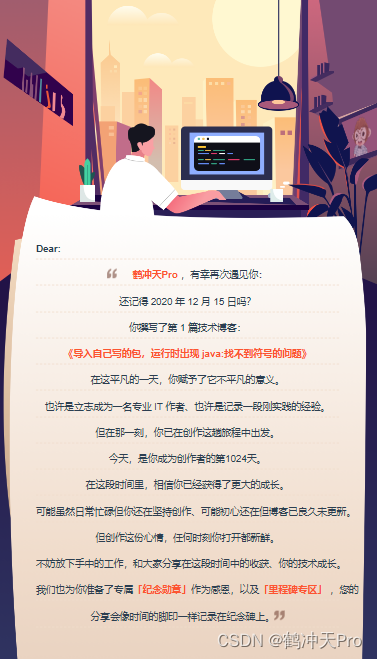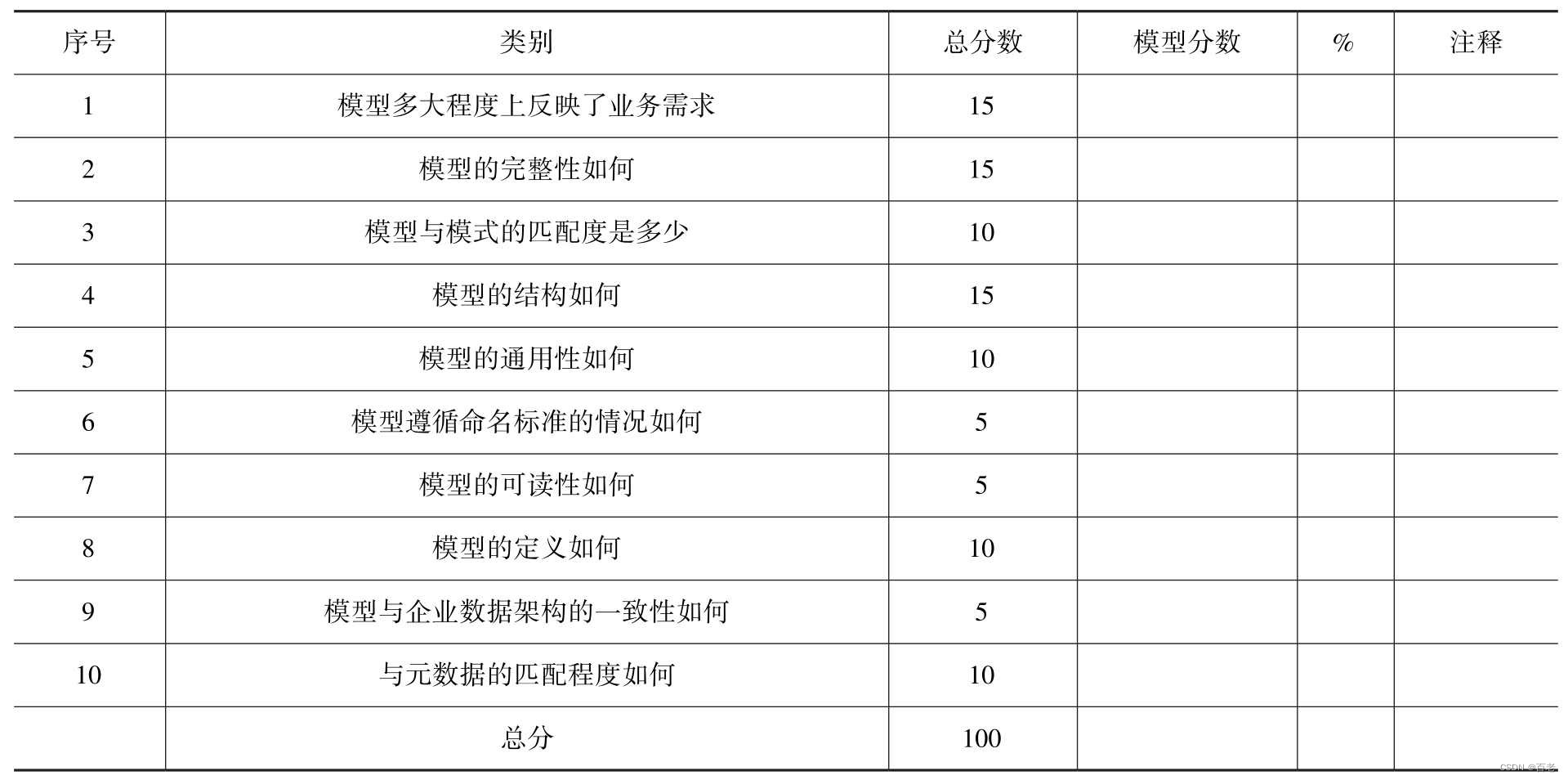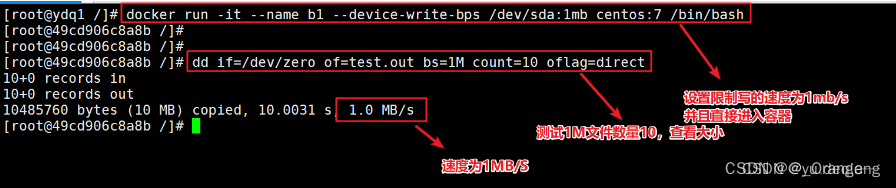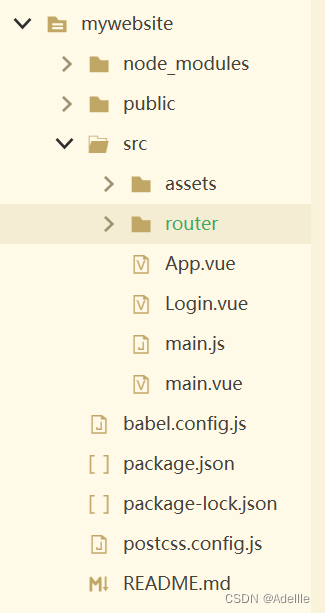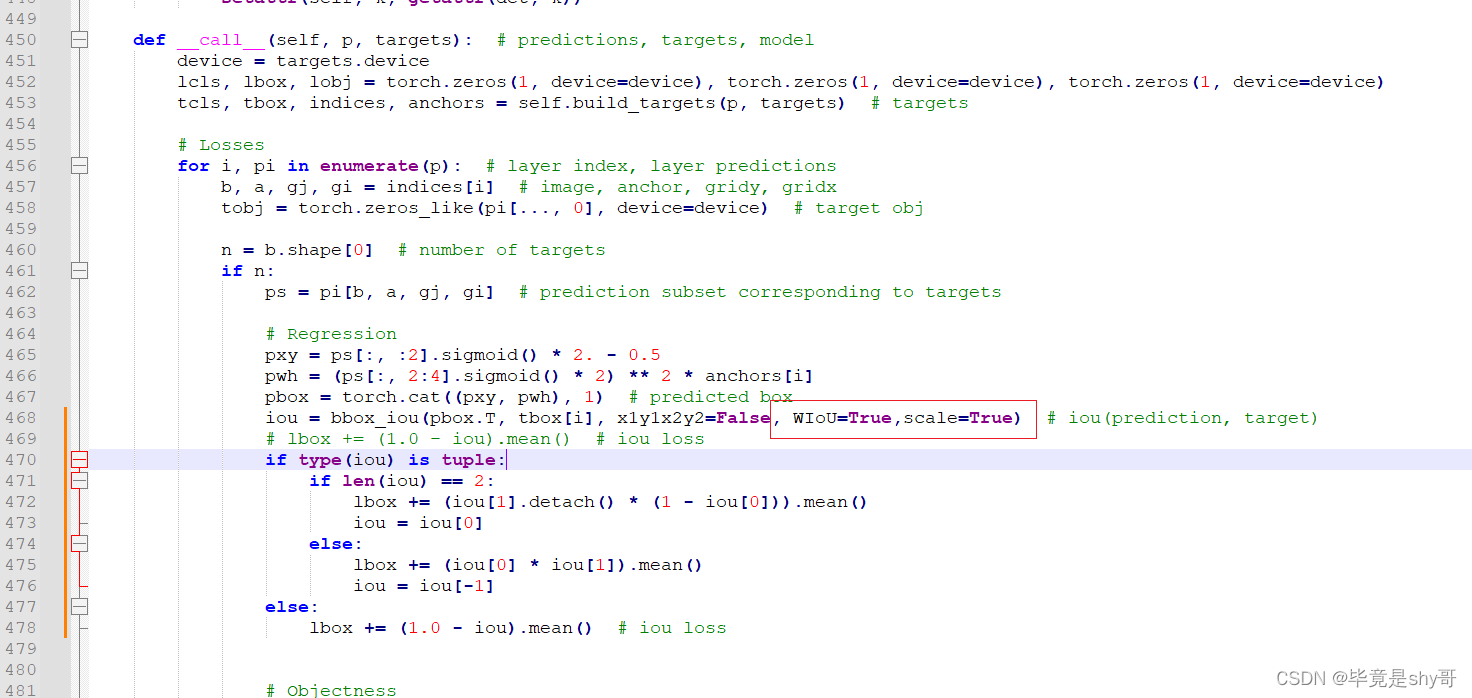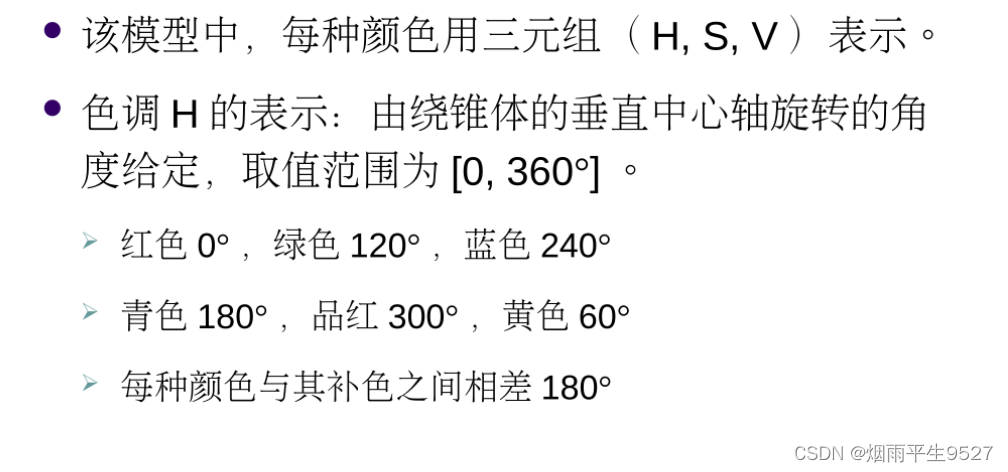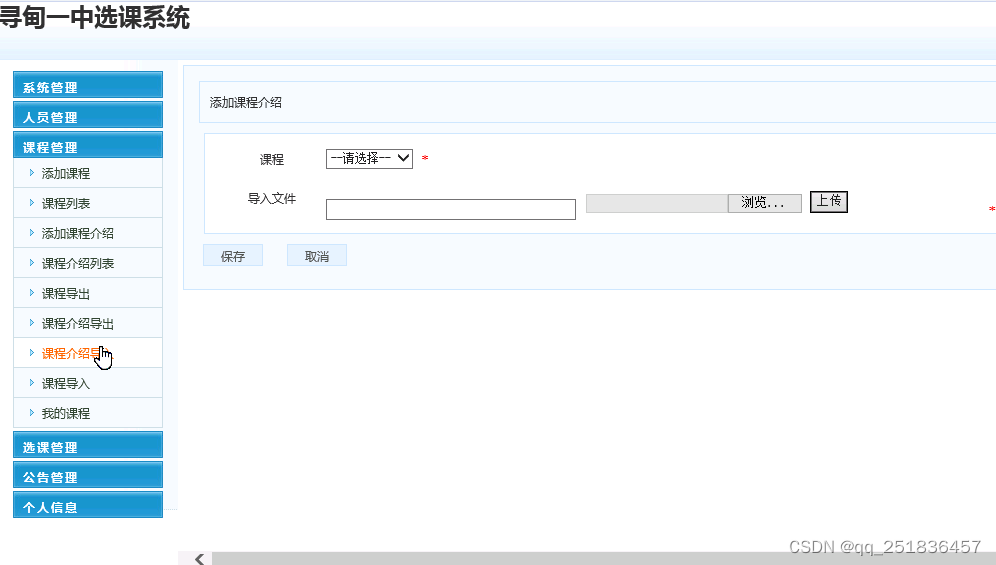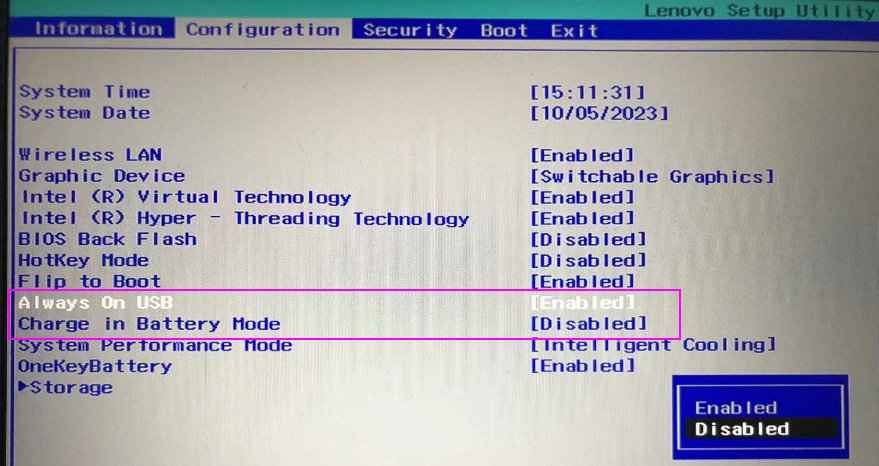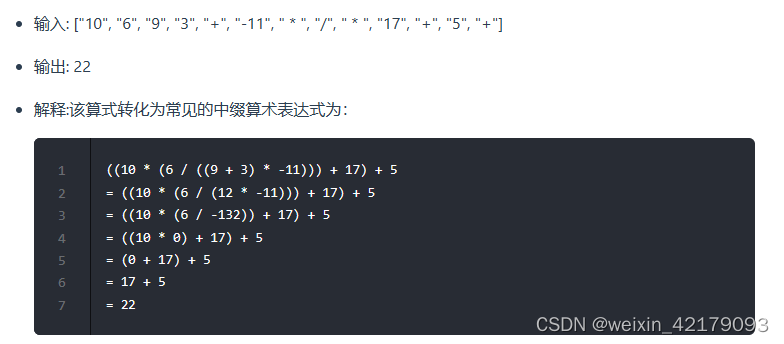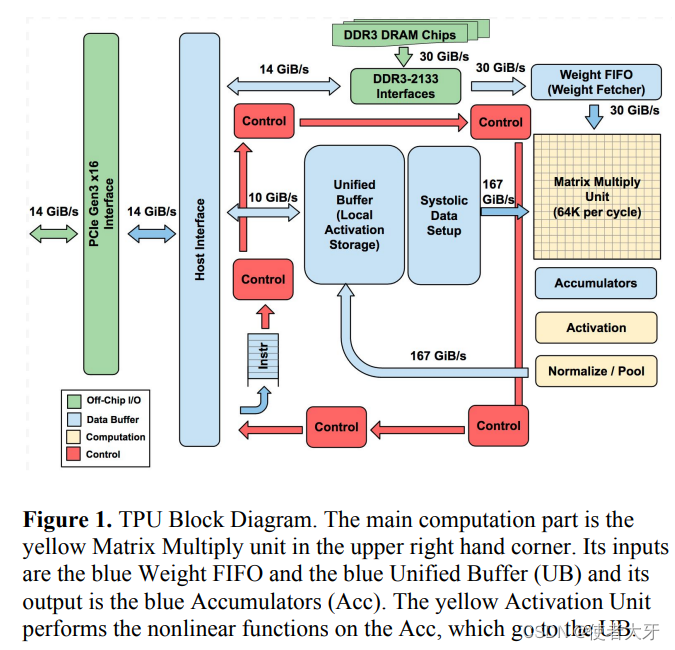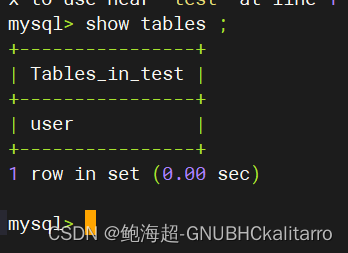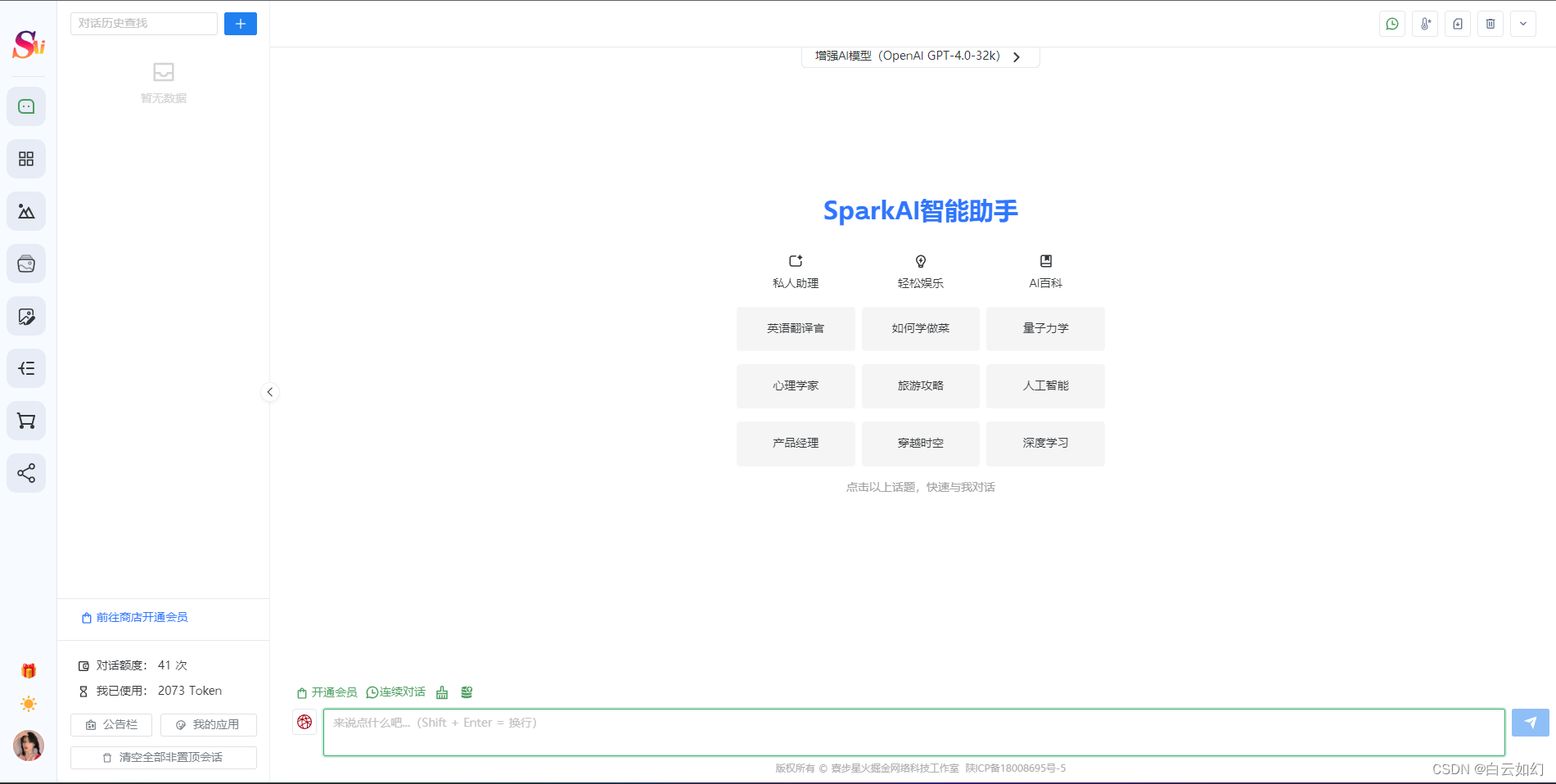1、Linux常用命令
Linux学习之路: VMware虚拟机安装Linux系统(详解版)
- 查看当前文件目录:ls
- 查看目录中文件详细信息:ll
- 输出当前所处的目文件目录:pwd
- Linux查看当前IP地址:ifconfig
- Windows查看当前IP地址:ipconfig
- 新建一个文件:mkdir 文件名
- 解压.gz文件:tar -zxvf 压缩包文件名
- 解压.tar文件:tar -xvf 压缩包文件名
- Linux文件系统:vim /etc/profile
- 配置环境变量:
- 进入文件系统后,将光标移动到文章末尾,输入“i”,即可编辑文件,完成后按”esc“,输入“:wq”即可(w:保存;q:退出)—>(不保存退出:“esc键”—":q!")
- 退出后,输入"source /etc/profile",使配置生效
- 搜索指定字段:
- /字段 (/+要搜索的字段)
- 读取文件:cat 文件路径
- 查看JDK版本:java -version
- 抓取某个服务的进程:ps -ef | grep mysql
- 复制某个文件到当前目录:cp /usr/local/redis文件目录/redis.conf ./ (./ 表示当前目录)
- 移动文件:mv redis.conf 6739.conf (将redis.con重命名为6739.conf 也可以移动到指定目录)
- 强杀进程:kill -9 进程id
- 删除文件:rm -f 文件绝对路径
2、安装MySQL
(1)下载并解压数据库文件
官网下载地址:
MySQL :: MySQL Downloads![]() https://www.mysql.com/downloads/
https://www.mysql.com/downloads/
//要注意:我们这次使用的是Linux系统,所以要下载一个linux 64位的.tar文件
检测系统中是否有预先安装的数据库文件:
- 抓取当前系统中有没有数据库文件:rpm -qa | grep mariadb
- 移除系统中原有的数据库文件:

- 解压tar文件:tar -xvf 文件夹名字
(2)执行命令并进行安装
将.tar文件解压后即可看到下述文件
- 安装common
命令:rpm -ivh mysql-community-common-8.0.16-2.el7.x86_64.rpm --nodeps --force
- 安装libs
命令:rpm -ivh mysql-community-libs-8.0.16-2.el7.x86_64.rpm --nodeps --force
- 安装 client
命令:rpm -ivh mysql-community-client-8.0.16-2.el7.x86_64.rpm --nodeps --force
- 安装server
命令:rpm -ivh mysql-community-server-8.0.16-2.el7.x86_64.rpm --nodeps --force
- 查看刚刚安装的包
命令:rpm -qa | grep mysql
(3)MySQL初始化
命令:mysqld --initialize
注意:如果报错以下信息:mysqld : error while loading shared libraries: libaio.so.1: cannot open shared object file: No such file or directory
#方案1
yum install -y libaio
#方案2 如果方案1安装后,继续初始化mysql没有成功,则执行该方案
yum install -y libaio.so.1
- 授权防火墙服务
命令:
#给mysql目录授权给mysql组合中的mysql用户,该步骤一般不用操作,我们使用的root用户拥有所有的权限
chown mysql:mysql /var/lib/mysql -R; # chown(授权); "/var/lib/mysql"(安装目录)
#启动MySQL服务
systemctl start mysqld.service;
#配置开机启动
systemctl enable mysqld;
- 查看数据库默认密码
命令:cat /var/log/mysqld.log | grep password #(grep 抓取关键字)
拿到数据库密码后要记得复制一下
- 连接到数据库
命令:mysql -u root -p
- 修改数据库密码
命令:
#本机修改密码
ALTER USER ‘root’@'localhost' IDENTIFIED WITH mysql_native_password BY '1231456';
#远程修改密码
ALTER USER ‘root’@'%' IDENTIFIED WITH mysql_native_password BY '1231456';
- 数据库授权远程访问
命令:
#创建一个能被外界所有ip访问的root用户,并且设置密码是‘123456’
create user 'root'@'%' identfied with mysql_native_password by '123456';
#给创建的这个root用户授权所有的表的访问权限
grant all privileges on *.* to 'root'@'%' with grant option;
# 授权后刷新
flush privileges;
当我们执行到这一步的时候,我们还是没法连接到我们的远程数据库,原因是我们没有在防火墙上开启数据库的访问端口。
(4)防火墙配置
在远程连接我们虚拟机上的数据库时,需要开启防火墙,CentOS6采用的是iptables,而CentOS7采用的是systemctl,所以下面我们采用CentOS7的配置
#查看防火墙状态
systemctl status firewalld
#启动防火墙,防火墙启动后,除了22端口默认开启外,其他端口均需要手动开启
systemctl start firewalld
#添加端口
firewall-cmd --zone=public --add-port=80/tcp --permanent
firewall-cmd --zone=public --add-port=443/tcp --permanent #https端口
firewall-cmd --zone=public --add-port=3306/tcp --permanent #数据库端口
#重新加载
firewall-cmd --reload
(5)MySQL拓展
- 查看mysql配置文件
# 默认的配置文件为:/etc/my.cnf
cat /etc/my.cnf
- 注意
Linux下严格区分大小写,所以我们写的SQL语句中表名也要严格区分大小写
# 忽略大小写配置(一定要在建表之前加)
vim /etc//my.conf
[mysqld]
lower_case_table_names=1
3、Redis服务安装
(1)下载安装
- 在/usr/local目录下新建redis文件夹
命令:
cd /usr/local
- 在线下载
Download | RedisRedisYou can download the last Redis source files here. For additional options, see the Redis downloads section below.Stable (7.2)Redis 7.2 …![]() https://redis.io/download/
https://redis.io/download/
- 离线下载(*需要安装wget,不推荐使用)
命令:wget https://download.redis.io/redis-stable.tar.gz
- 解压
命令:tar -xzf 文件夹名字
- 安装gcc
由于Redis通过源码安装,依赖gcc编译器,首要要确定机器的gcc版本,保证其gcc版本在4.2以上
#查看gcc版本(如果没有或者版本较低,需要重新安装)
gcc -v
#安装命令
yum install gcc
- 安装redis
#进入redis目录
cd redis目录
#编译安装
make MALLOC=libc
#编译测试
make test
若编译测试出现问题,则直接安装肯定也是不通过的,我是遇到了下面的问题
解决方案:
#安装tcl包
yum install tcl
安装完成后要再次执行make test,直到输出成功为止
#测试成功后,安装redis
cd src && make install
- 启动redis服务
命令:进入src目录后执行 ./redis-server
这种启动方式会随着后台的推出而关闭,所以我们要将该服务用后台启动的方式启动
(2)将redis服务配置为后台服务
- 修改redis.conf文件
命令:vim redis.conf
将 ‘daemonize no’ 改为 ‘daemonize yse’
- 将redis.conf复制到/etc/redis目录下,并改名为‘6379.conf’
命令:
cd /etc
mkdir redis
cd redis
cp /usr/local/redis文件目录/redis.conf ./ #复制redis.conf到当前目录(./ 表示当前目录)
- 复制启动脚本到/etc/rc.d/init.d/,并改名为redisd(redisd就是我们的启动脚本)
#启动脚本在/redis目录/utils目录下
cp -f /usr/local/redis/redis目录/utils/redis_init_script /etc/rc.d/init.d/redisd
- 修改复制后的redis文件,使之能成为服务
cd /etc/rc.d/init.d/
vim redisd
修改EXEC、CLIEXEC的路径
#原内容
EXEC=/usr/local/bin/redis-server
CLIEXEC=/usr/local/bin/redis-cli
#修改后的内容
EXEC=/usr/local/redis/redis目录/src/redis-server
CLIEXEC=/usr/local/redis/redis目录/src/redis-cli
在$EXEC $CONF后面加上$
找到bind 将他的值改为0.0.0.0(表示所有ip都可以连接)
esc :wq 保存后退出
添加开机启动
chkonfig redisd on
启动
service redisd start
当你启动成功后,我们的redis就被作为一个服务并且开机自启动
停止服务
service redisd stop
(3)修改redis密码
#编辑redis文件下的6379.conf文件
vim /etc/redis/6379.conf
#找到requirepass字段
/requirepass
#进入编辑模式
i
#修改requirepass的值即可
#保存并退出
esc ——》 :wq
#重启redis服务
service redisd stop
service redisd start
- 如何使用redis密码
redis-cli
auth 密码
set ** (定义变量)
get ** (获取变量)
(4)用远程客户端连接redis
我们第一次连接redis的时候需要检测防火墙是否开启,并且将redis的端口开放
#查看防火墙状态
systemctl status firewalld
#添加端口
firewall-cmd --zone=pubilc --add-port=6379/tcp --permanent
#重新加载
firewall-cmd --reload
4、nginx安装
(1)下载
nginx: download![]() https://nginx.org/en/download.html下载后直接将安装包上传至CentOS下的/usr/local目录下
https://nginx.org/en/download.html下载后直接将安装包上传至CentOS下的/usr/local目录下
- wegt直接下载
cd /usr/local
wegt http://nginx.org/download/nginx-1.25.2.tar.gz
(2)安装
- 解压
命令:tar -zxvf 压缩文件 (解压后不要改名字)
- 安装前准备
安装前先安装nginx所需要的依赖库,如果缺少依赖库,可能会安装失败
yum install gcc-c++
yum install pcre
yum install pcre-devel
yum install zlib
yum install zlib-devel
yum install openssl
yum install openssl-devel
- 进入nginx-1.25.2目录 ,并执行以下配置命令
cd nginx-1.25.2
./configure #执行configure文件
configure操作会检测当前系统环境,以确保能成功安装nginx,如果出错,请检查上述安装前依赖包是否已经安装。
- 执行make安装
注意:下面2步会将nginx安装到/usr/local/nginx目录下,所以请勿占用nginx目录名
#make
make install
如果上述2步操作未报错,那么切换到上一级目录,会发现nginx目录已经存在了
(3)配置nginx开机启动
切换到/lib/systemd/system/目录,创建nginx.service文件
cd /lib/systemd/system/
vim nginx.service
添加如下内容
[Unit]
Description=nginx
After=network.target
[Service]
Type=forking
ExecStart=/usr/local/nginx/sbin/nginx
ExecReload=/usr/local/nginx/sbin/nginx reload
ExecStop=/usr/local/nginx/sbin/nginx quit
PrivateTmp=true
[Install]
WantedBy=multi-user.target
退出并保存文件,执行如下命令,让nginx开机启动
systemctl start nginx.service
#启动nginx
systemctl start nginx.service
#结束nginx
systemctl stop nginx.service
#重启nginx
systemctl restart nginx.service
(4) 检验是否安装成功
在浏览器访问http://192.168.2.204/
视频学习地址:40.1Linux下载安装_哔哩哔哩_bilibili40.1Linux下载安装是CentOS安装Java环境部署Nginx项目(Linux系统)的第1集视频,该合集共计6集,视频收藏或关注UP主,及时了解更多相关视频内容。![]() https://www.bilibili.com/video/BV1gt411A798?p=1&vd_source=a1da35b9452502cc62a9b06ffba55be2
https://www.bilibili.com/video/BV1gt411A798?p=1&vd_source=a1da35b9452502cc62a9b06ffba55be2
持续跟新中,敬请期待~~~~